Para recuperar o arquivo PDF de origem de um flipbook e imprimi-lo para leitura, EaseFlip configura a função de impressão para ajudar. Esta é a melhor forma de apresentar o conteúdo do flipbook em papel, pois o PDF é o formato de arquivo mais estável, ao contrário do Word, cujo layout pode ser facilmente desordenado após a impressão. Agora, me acompanhe e veja como imprimir um flipbook no EaseFlip.
Observação
"Preste atenção para que o vídeo, a música e outros efeitos interativos criados no flipbook não sejam incluídos no arquivo PDF impresso."
Abra o Flipbook no navegador
Quando você receber um URL de flipbook online, clique nele e o flipbook será aberto em seu navegador. Agora, para imprimir o flipbook, você deve clicar no ícone da impressora para predefinir as configurações de impressão, como intervalo de páginas, cópias, etc. para a saída do flipbook.
![]()
Configuração Detalhada
Impressora: Selecione uma impressora conectada equipada com a quantidade adequada de papel para imprimir o flipbook.
Pages: os usuários podem selecionar extrair o intervalo de páginas de um flipbook para imprimi-las. A opção de imprimir o livro inteiro também está disponível.
Cópias: quantas cópias do flipbook você precisa imprimir? Defina um valor aqui.
Cor: EaseFlip permite aos usuários definir uma cor para o flipbook impresso, mas agora ele fornece apenas a opção preto e branco.
Mais configurações: aqui você pode personalizar o layout do flipbook antes de começar a imprimir, como tamanho da página, margens, escala e assim por diante.
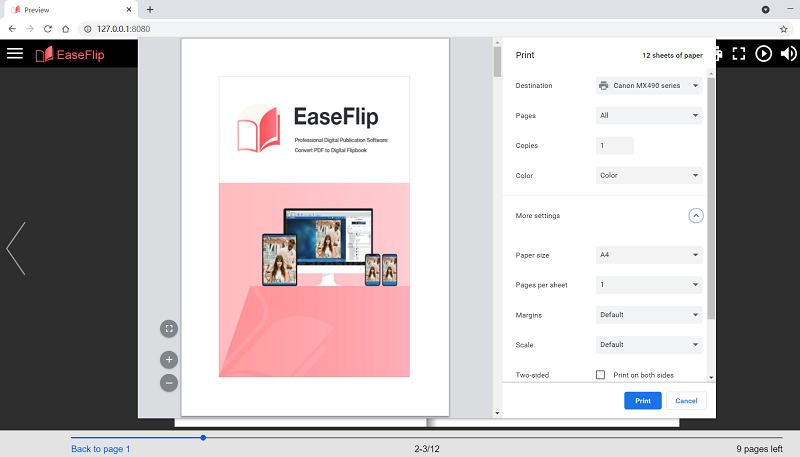
Imprima o Flipbook
Quando as configurações de pré-impressão forem concluídas, a etapa final é enviar a impressão das páginas. Basta clicar no ícone "Imprimir" e esperar que a impressora conclua a impressão das páginas do flipbook para você.
EaseFlip define um processo simples para os usuários gerarem facilmente o PDF de origem de um flipbook e disponibilizá-lo para imprimi-lo. Espero que você já saiba como imprimir um flipbook com a ajuda do EaseFlip!
Esse artigo foi útil?
SIM Ou NÃO
Recomendado para você
- [Guia 2021] 5 melhores ferramentas para marcar seu PDF e torná-lo seguro
- [Microsoft Word Learning] Converter documento do Word em PDF
- [2021 atualizado] Como escrever em um PDF
- [2021] As 5 principais maneiras de remover a marca d'água do PDF Easliy
- [Guia 2021] Como fazer download de e-books em PDF da Library Genesis (LibGen)
























Comment
Seja o primeiro a deixar um comentário?
Ei, este recurso ainda não tem comentários. Deseja compartilhar seu comentário agora?
por favor insira comentários
Por favor, insira seu nome
digite o endereço de e-mail correto
Obrigado pelo seu feedback
Agradecemos sinceramente por seus comentários e eles são realmente úteis para nós. Se você gosta do EasePDF, compartilhe com seus amigos.
Compartilhar